Partager l'écran du Galaxy Note 8 avec une TV HD en utilisant l'application Smart View ?
Smart View
L'application Smart View vous permet de visionner le contenu affiché sur votre appareil sur un écran plus large (comme celui d'une télévision HD) à l’aide d’une connexion sans fil.
Important :
Selon le téléviseur que vous souhaitez raccorder, il se peut être nécessaire d'activer la fonction Screen Mirroring sur le téléviseur. Si le téléviseur ne prend pas en charge la fonction Screen Mirroring, utilisez des accessoires compatibles pour activer la fonction.
Ces accessoires compatibles sont notamment les routeurs HomeSync et AllShare Cast.
Utiliser l'application Smart View à partir du Panneau de notifications



Sélectionnez l'Appareil avec lequel vous voulez partager l'écran de votre appareil mobile en le touchant, si nécessaire.

Note : La télévision doit être allumée pour être détectée par l'application Smart View. Il se peut aussi que vous deviez activer la fonction Screen Mirroring sur votre télévision.
L'écran de votre téléphone intelligent sera alors partagé avec votre télévision.
Votre appareil mobile ne peut être jumelé qu'avec un seul autre appareil à la fois.




Note :
Relancez l'application Smart View à partir du volet des raccourcis si vous voulez l'utiliserà nouveau.
≡ Partager directement du contenu multimedia
Note :
Vous pouvez rapidement partager le contenu affiché sur l'écran de votre appareil mobile (une photo ou une vidéo) avec l'écran plus large de votre télé HD en utilisant l'application Smart View.
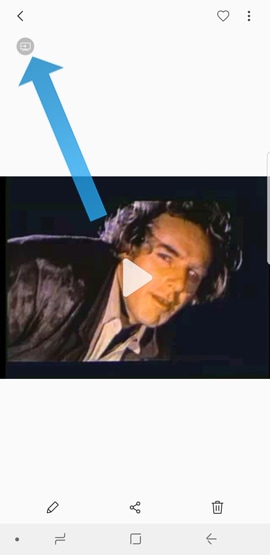
Sélectionnez l'Appareil avec lequel vous voulez partager l'écran de votre appareil mobile en le touchant, si nécessaire.
Tournez-vous vers votre téléviseur et utilisez la télécommande pour accepter la connexion de votre appareil mobile à votre téléviseur. L'écran de votre téléphone intelligent sera alors partagé avec l'autre appareil.
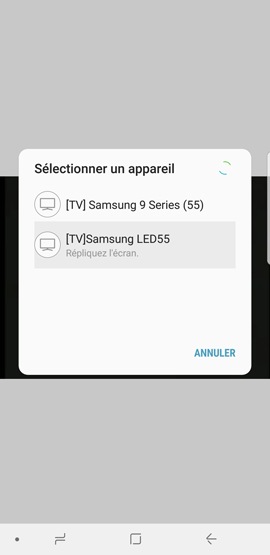
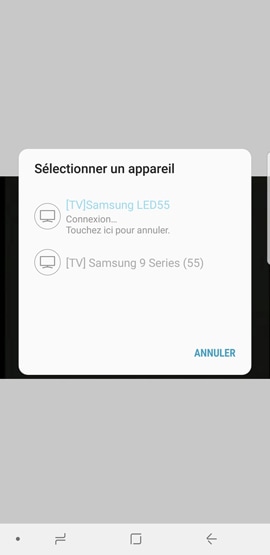


Nous vous remercions pour votre commentaire
Veuillez répondre à toutes les questions.